
今天,编辑器告诉您如何在win10系统中禁用USB移动存储设备,例如U盘和移动硬盘. 许多用户可能不知道如何在win10系统中禁用USB移动存储设备,例如U盘和移动硬盘. 但是,当遇到在win10系统中禁用USB移动存储设备(例如U盘和移动硬盘)的问题时该怎么办?如果您遇到这种情况,请不要担心. 让我们继续. 1.首先,以相同的方式打开或直接使用Win + R组合快捷方式打开操作,然后输入注册表名称gpedit.msc,然后单击“确定”进入. 2.打开组策略编辑器,然后,找到本地组策略编辑器,然后展开“计算机配置---管理模板-系统-设备安装-设备安装限制”,然后双击右侧的设置: 禁止安装可移动设备,您就完成了;未为Win10系统设置USB移动存储设备(如U盘和移动硬盘)的朋友,请按照以下步骤进行学习.
方法1: 禁用U盘的组策略(不适用于家庭版)
1. 首先,打开该操作或直接使用Win + R组合快捷方式打开该操作,然后输入注册表名称gpedit.msc,然后单击“确定”进入,如图所示.


2. 打开组策略编辑器后,找到本地组策略编辑器,然后展开“计算机配置”-“管理模板”“系统”“设备安装”““设备安装限制”,然后双击右侧的设置: 禁止安装可移动设备,如图所示:

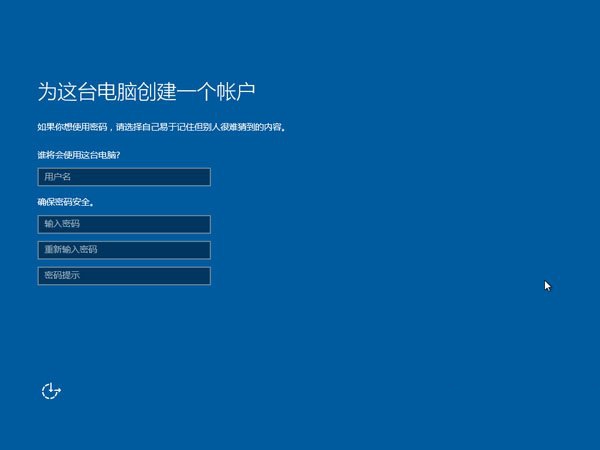
第3步: 禁止安装可移动设备设置界面,为未配置选择“已配置”,然后单击底部的“确定”以保存.

最后,重新启动win10计算机,并尝试查看U盘是否准备就绪. 如果需要恢复使用U盘,请将以上配置更改为未配置.

方法2: 修改注册表以禁用
如果您的系统是Win10 Home Edition,则需要使用注册表修改方法来禁用U盘.
第一步: 首先打开运行,或直接使用Win + R组合快捷方式打开运行,然后输入注册表名称regedit并单击“确定”进入,如图所示.


步骤2: 打开Win10注册表后,将其展开一次: HEKY_LOCAL_MACHINE \ SYSTEM \ CurrentControlSet \ Services \ USBSTOR,然后在右侧找到“开始”并双击以打开它. 然后如图所示,将内部的值更改为4(原始值为3).

修改完成后,关闭注册表,重新启动任务管理器或重新启动计算机,然后尝试再次插入U盘以查看其是否无法使用. 如果要还原,只需按照上述方法,将以上开始更改为3,然后重新启动计算机即可.
通过上述设置后,如果不知道,将不知道如何解决无法使用U盘的问题.
上面是有关在win10系统中禁用USB移动存储设备(例如U盘和移动硬盘)的操作方法. 遇到相同情况的用户可以采用上述方法进行处理. 有关更多相关教程,请继续关注我们.
本文来自电脑杂谈,转载请注明本文网址:
http://www.pc-fly.com/a/sanxing/article-306014-1.html





















 1154
1154











 被折叠的 条评论
为什么被折叠?
被折叠的 条评论
为什么被折叠?








